Come impostare il layout classico della tabella pivot in Excel?
Come sappiamo, i layout delle tabelle pivot sono diversi in Excel 2003 rispetto a Excel 2007 o versioni successive. E se preferisci il layout classico della tabella pivot (come in Excel 2003), come puoi ripristinare il layout della tabella pivot al classico in Excel 2007 o versioni successive?
Imposta il layout classico della tabella pivot con l'opzione di spunta
Imposta il layout classico della tabella pivot salvando come cartella di lavoro 97-03
 Imposta il layout classico della tabella pivot con l'opzione di spunta
Imposta il layout classico della tabella pivot con l'opzione di spunta
In realtà, esiste un'opzione che ti permette di cambiare il layout della tabella pivot al layout classico di Excel 2003 in Excel.
1. Fai clic con il pulsante destro del mouse su una qualsiasi cella nella tabella pivot per visualizzare il menu contestuale e seleziona Opzioni tabella pivot. Vedi screenshot:

2. Nella finestra di dialogo Opzioni tabella pivot, fai clic sulla scheda Visualizza e seleziona l'opzione Layout classico tabella pivot (abilita il trascinamento dei campi nella griglia). Vedi screenshot:

3. Fai clic su OK per chiudere la finestra di dialogo, e ora il layout della tabella pivot cambierà.
 |  |
 Imposta il layout classico della tabella pivot salvando come cartella di lavoro 97-03
Imposta il layout classico della tabella pivot salvando come cartella di lavoro 97-03
Se desideri impostare tutti i layout delle tabelle pivot di una cartella di lavoro in stile classico, puoi prima salvare la cartella di lavoro come cartella di lavoro 97-03 e poi inserire le tabelle pivot.
1. Fai clic sul pulsante Office o sulla scheda File, quindi fai clic su Salva con nome. Vedi screenshot:
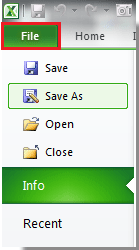
2. Nella finestra di dialogo Salva con nome, seleziona la cartella in cui desideri salvare la cartella di lavoro, quindi seleziona Cartella di lavoro Excel 97-2003 dall'elenco Specifica formato di salvataggio. Vedi screenshot:
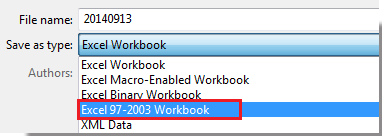
3. Fai clic su Salva per chiudere la finestra di dialogo. Dopodiché, tutte le tabelle pivot che inserirai in futuro nella cartella di lavoro verranno visualizzate automaticamente con il layout classico della tabella pivot.
Articoli correlati:
I migliori strumenti per la produttività in Office
Potenzia le tue competenze in Excel con Kutools per Excel e sperimenta un'efficienza mai vista prima. Kutools per Excel offre oltre300 funzionalità avanzate per aumentare la produttività e farti risparmiare tempo. Clicca qui per ottenere la funzione di cui hai più bisogno...
Office Tab porta le schede su Office e rende il tuo lavoro molto più semplice
- Abilita la modifica e lettura a schede in Word, Excel, PowerPoint, Publisher, Access, Visio e Project.
- Apri e crea più documenti in nuove schede della stessa finestra invece che in nuove finestre.
- Aumenta la produttività del50% e riduce centinaia di clic del mouse ogni giorno!
Tutti gli add-in Kutools. Un solo programma di installazione
La suite Kutools for Office include add-in per Excel, Word, Outlook & PowerPoint più Office Tab Pro, ideale per i team che lavorano su più app di Office.
- Suite tutto-in-uno — Add-in per Excel, Word, Outlook & PowerPoint + Office Tab Pro
- Un solo programma di installazione, una sola licenza — configurazione in pochi minuti (pronto per MSI)
- Funzionano meglio insieme — produttività ottimizzata su tutte le app Office
- Prova completa30 giorni — nessuna registrazione, nessuna carta di credito
- Massimo risparmio — costa meno rispetto all’acquisto singolo degli add-in